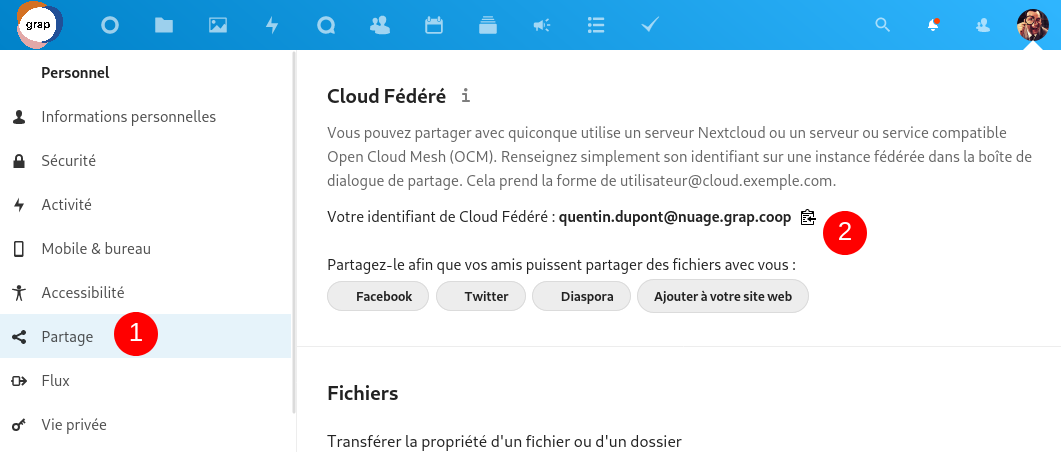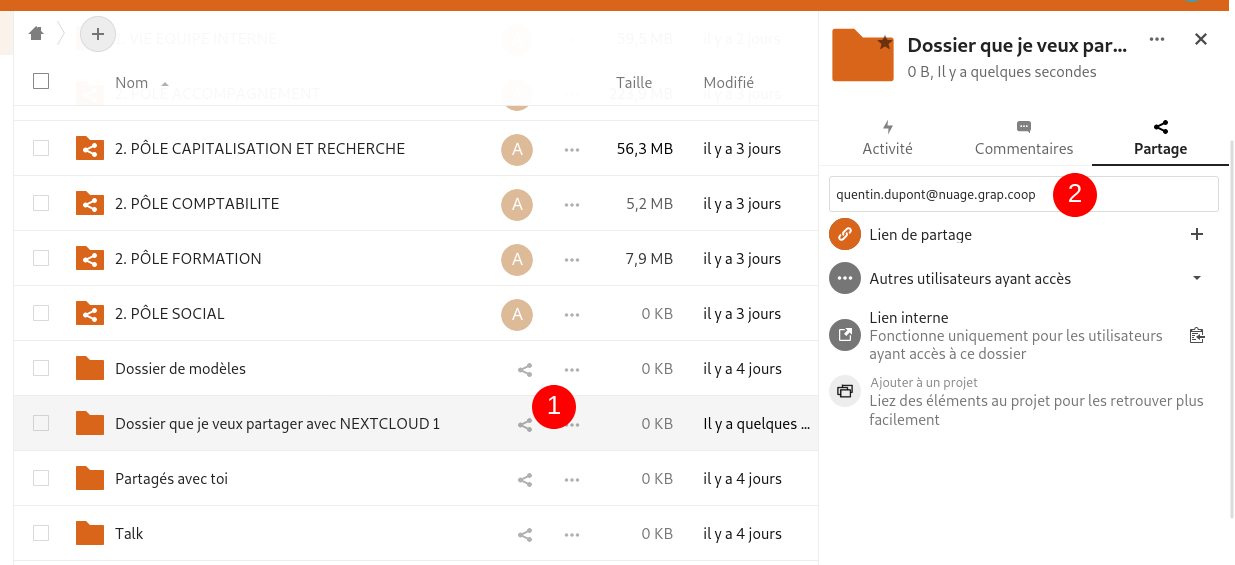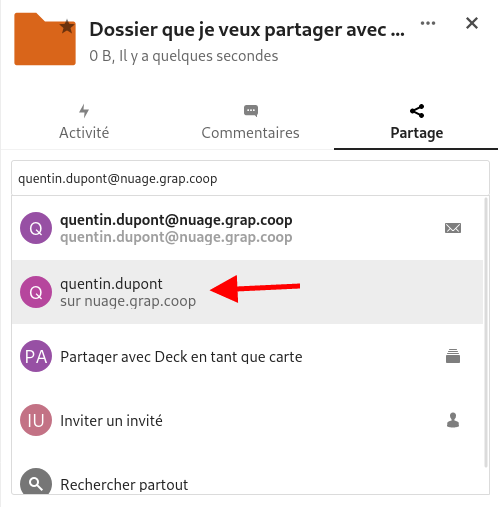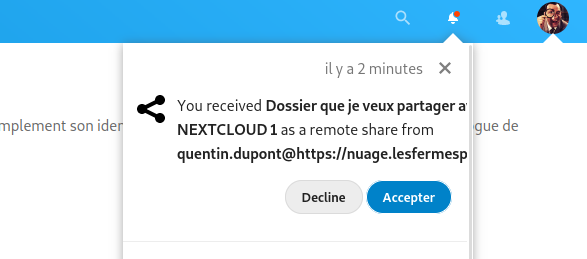💠 Avoir plusieurs comptes sur différentes nuages
Tu as des comptes sur différentes Nextcloud et tu aimerais te faciliter tout ça ?
Il existe plusieurs solutions qui dépendent de tes besoins.
Se connecter en ligne pour consulter
À priori, aucun soucis : chaque nuage a sa propre URL (adresse web), donc tu peux ouvrir 3 onglets avec 3 adresses différentes de Nextcloud et te connecter à NEXTCLOUD 1, NEXTCLOUD 2, NEXTCLOUD 3.
Synchroniser différentes nuages sur son ordi
Cela est prévu et fonctionnel depuis le logiciel de synchronisation.
- Sur le panneau de configuration du Nextcloud, chercher la gestion de compte et un bouton du style "Ajouter un compte".
- Il faudra alors suivre la procédure classique (documenté ici si besoin).
- Cela créera un autre dossier Nextcloud (sûrement appelé automatiquement Nextcloud2)
🤝Avoir des dossiers communs entre différents nuages
Il s'agit d'utiliser la capacité de fédération de Nextcloud : c'est à dire que différents Nextcloud peuvent communiquer entre eux pour différents usages.
À la fin du tutoriel suivant : tu te connecteras à NEXTCLOUD 1 et aura accès à un dossier normalement sur le NEXTCLOUD 2.
|
Sur NEXTCLOUD 1
On récupère son identification de fédération :
Celui-ci est trouvable autrement car il a une structure logique : <nom_d_utilisateur·rice>@<url_Nextcloud> |
|
|
Sur NEXTCLOUD 2
|
|
|
Sur NEXTCLOUD 2 La première ligne proposé a le symbole du mail, on ne cherche pas à envoyer un lien par mail mais bien de faire un dossier fédéré.
Comme pour n'importe quel partage, on peut définir ds règles différentes sur les droits de modifications, suppression, partage etc. |
|
|
Sur NEXTCLOUD 1
|
↓
|